주택 수거 중 어떤 경로가 변경 되었습니까? 포트 포워딩 - 포워딩 또는 포워딩.
우리가 당신을 설정하는 데 도움이됩니다!
포트 포워딩은 인터넷을 통해 내부에있는 컴퓨터에 연결 (액세스) 할 수있게 해주는 기술입니다 근거리 통신망 즉 NAT (NAPT)를 사용하는 라우터 뒤에 있습니다. Access는 LAN에서 선택한 컴퓨터, 서버, 데이터웨어 하우스, 비디오 감시 카메라 (LAN) IP 주소에 라우터의 외부 (WAN) IP 주소에서 트래픽을 특정 포트 리디렉션을 사용하고 있습니다.
이 리디렉션은 다음과 같은 경우에 필요합니다.
규칙을 만듭니다. 기본 매개 변수.
라우터 설정에 로그인하면 다른 이름이있을 수 있습니다 다른 라우터의 포트 포워딩 섹션을 찾을 필요가 :모든 라우터 모델의 원칙은 동일합니다!
일련의 행동 :
인터넷에 대한 액세스를 제공 대부분의 스위칭 장비는 (여부 DSL, 케이블 TV 나 LTE를 통해), 일반적으로 이미 내장 된 방화벽을 갖추고 있습니다. "외부에서"컴퓨터가 더 이상 별도의 장치로 인식되지 않으므로 시스템 보호 기능을 제공합니다. 이는 NAT (Network Address Translation) 기술 덕분에 가능합니다. 그 도움으로 모든 컴퓨터, 프린터, 스마트 폰 또는 " 홈 네트워크", 하나의 공통 인터넷 주소가 있지만, 서로 협력 할 때 각각의 주소는"외부 "에 표시되지 않습니다.
한 번에 여러 개의 포트를 던집니다.
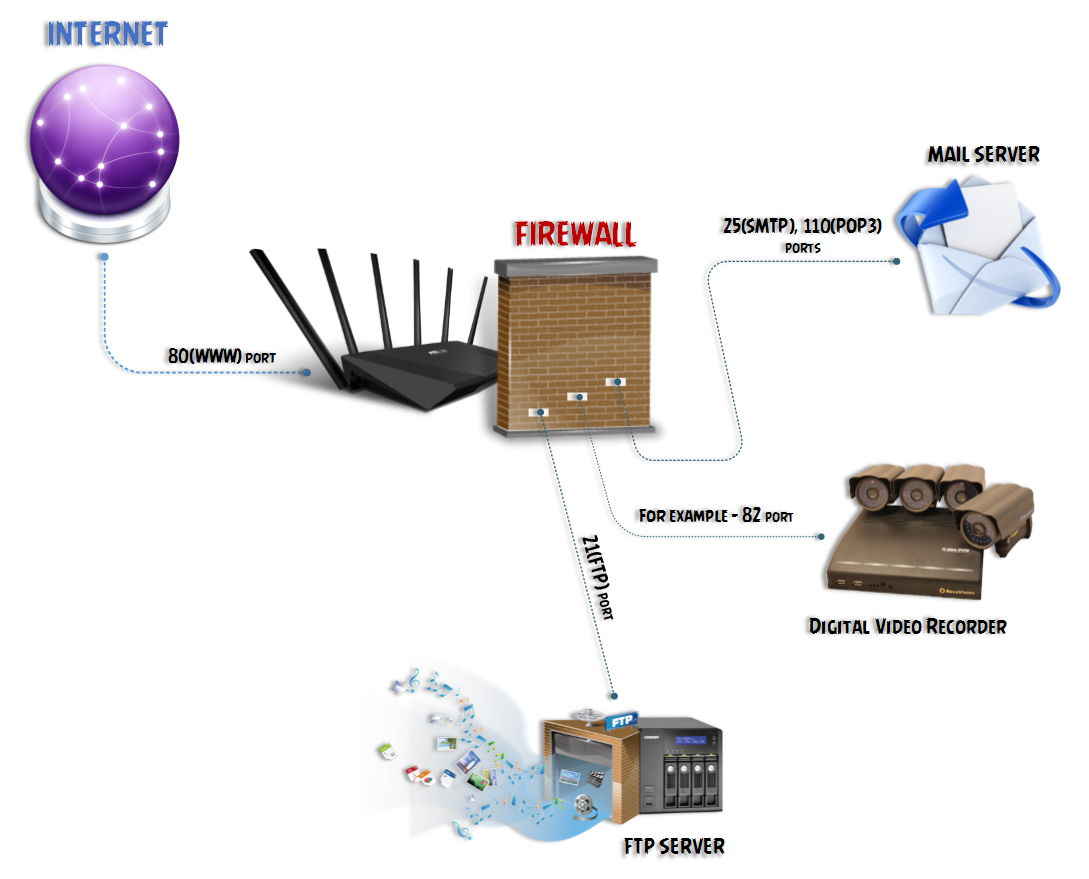
▪ 라우터는 각 규칙별로 하나의 포트만 리디렉션 할 수 있습니다. |
Wi-Fi 라우터는 웹 인터페이스를 통해 제어판에 구성됩니다. 따라서 모든 브라우저를 통해 구성 변경 내용에 액세스 할 수 있습니다. 이렇게하려면 라우터의 모델에 따라 192.168.0.1 또는 192.168.1.1 페이지를 열면됩니다. 그런 다음 사용자 이름과 암호를 묻는 메시지가 나타납니다. 기본적으로이 매개 변수는 모두 admin으로 설정됩니다.
기본 사용자 이름과 비밀번호가 일치하지 않습니다, 동시에 당신이 데이터를 변경하지 않으면 연결하거나 인터넷 설정 할 때, 그들은 마스터에 의해 변경 될 수 있습니다. 보안상의 이유로 일부 제공 업체는 표준 로그인 정보를 변경합니다. 이 경우 계약서 나 라우터 하단의 별도 레이블에 있습니다.
조언! 로그인 정보를 잊지 마세요. wi-Fi 설정 라우터. 메뉴 "시스템 도구 -\u003e 암호"에서이 작업을 수행 할 수 있습니다.
암호를 변경하면 네트워크가 크게 보호되고 무단 액세스 또는 설정 재설정을 방지 할 수 있습니다. 이 설정은 장치를 다시 부팅 한 후에 적용됩니다.
인증 라우터 제어 패널에있는 경우, 라우터, 무선 데이터 방송 Wi-Fi 및 인터넷에 현재 접속 상태에 대한 기본 정보를 표시하는 상태 페이지를 여는 것, 성공적이다.
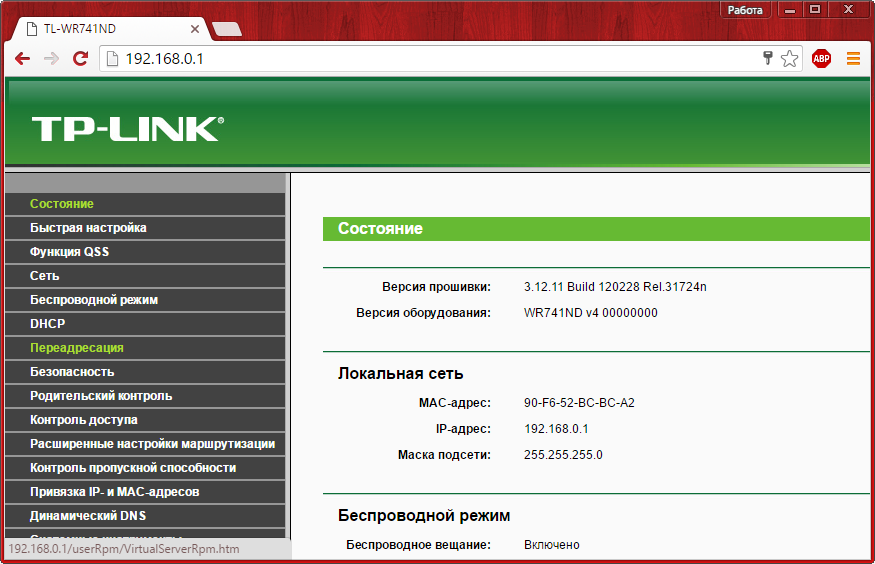
포트 포워딩 사전 설정
전달을 수행하려면 먼저 TP-Link 라우터가 만든 네트워크 내의 로컬 IP 주소에 대한 배포 설정을 변경해야합니다. 앞으로 사용할 장치 열린 항구영구 내부 주소를 지정해야합니다. 네트워크 내에서 주소를 들어 DHCP를 응답, 그래서 당신은 메뉴«의 DHCP 열 필요 -\u003e DHCP 클라이언트 목록 ". 이 화면은 네트워크에 연결된 장치의 목록을 표시합니다. 원하는 장치를 이름으로 검색하고 MAC 주소를 복사합니다.
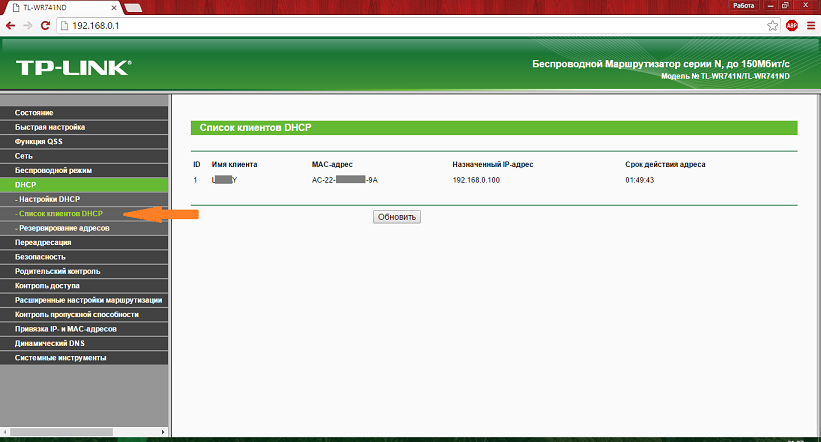
스크린 샷에 표시되는 경우, 하나의 장치가 홈 네트워크에 등록 된 이후 장치가 어렵지 않았다 찾을 수 있습니다. 그러나, 네트워크가 장치의 다수에 접속되어있는 경우에는, 원하는 컴퓨터의 이름이 알려지지 않은 또는 표시되지 않는다. 이 경우 컴퓨터의 주소를 직접 확인할 수 있습니다. 운영 체제. 가장 쉬운 방법은에서 특별한 명령을 사용하는 것입니다. 명령 행.
보도 승 + R은 새로운 프로그램의 실행을 엽니 다. 그것에 cmd를 입력하고 확인을 클릭하십시오.
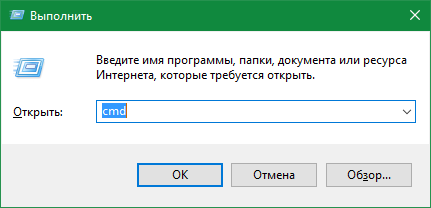
getmac 명령 입력 후에는 TP - 링크 라우터에 포트 포워딩을 구현하기 위해 미래에 필요합니다 필요한 정보를 얻을 수 있습니다.
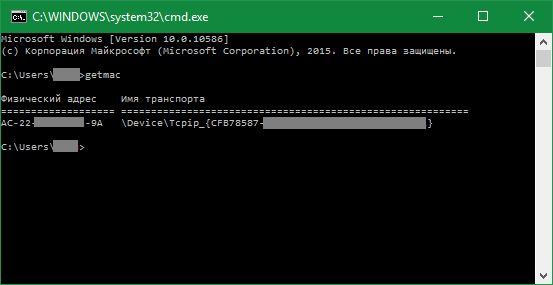
명령 오류가 발생하면, 작업을 반복 관리자 권한으로 명령 프롬프트를 시작하는 것이 좋습니다.
그런 다음 메뉴«의 DHCP를 열어야합니다 -\u003e DHCP 설정 ". 이 페이지에서 네트워크 컴퓨터를 해결하는 내 IP-주소의 범위를 표시됩니다. 스크린 샷의 시작 주소의 경우 : 192.168.0.100, 마지막 : 192.168.0.199. 이러한 데이터는 다음 단계에서 필요합니다.
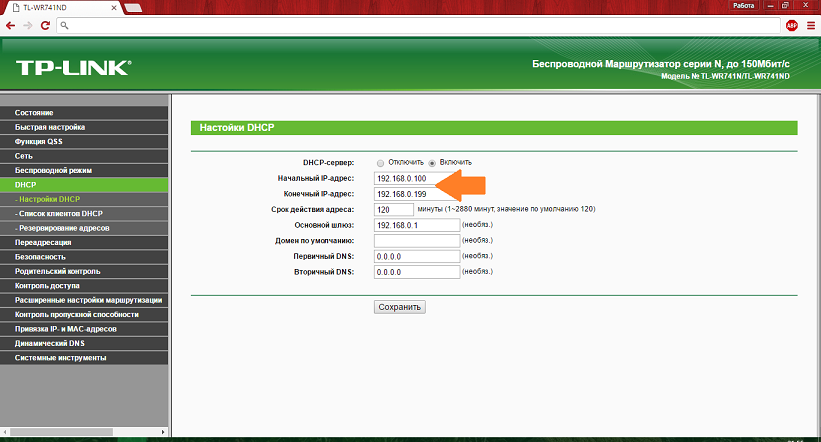
\u003e 주소 예약 "을 클릭하십시오" "... 새로운 추가 - 다음, 당신은 페이지«의 DHCP를 열어야합니다. 컴퓨터로, 때마다 원하는 결과를 가져 오지 않습니다 TP - 링크 라우터에서이 단계의 포트 포워딩없이 새로운 할당됩니다 지역 주소.
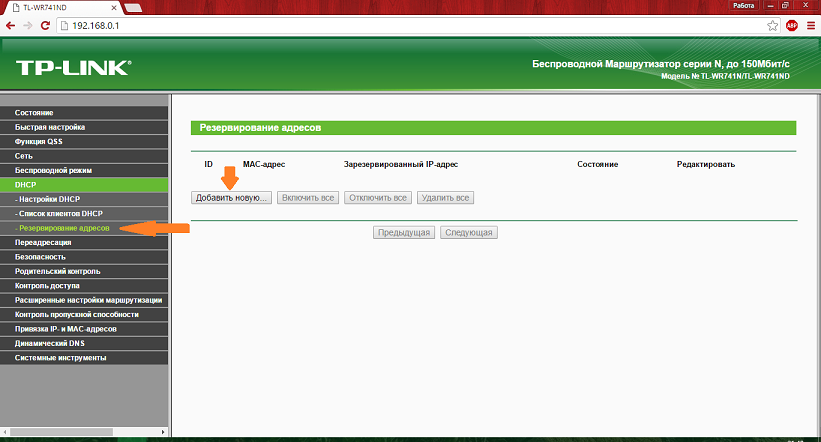
«MAC 주소 "에서, 당신은 DHCP 또는 명령 행 클라이언트 목록에서 복사 한 조합을 삽입합니다. 은 "예약 된 IP 주소"에서 세련된 설정 DHCP 라우터 TP - 링크의 범위에 포함되는 모든 주소를 입력합니다. "저장"버튼을 클릭하십시오.
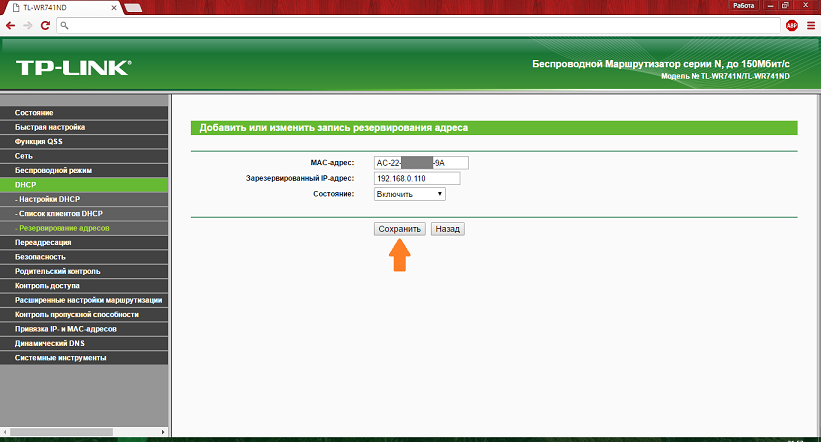
추가 바인딩 MAC-IP 주소 목록에 표시하지만, 보통의 중복 주소이 Wi-Fi 라우터를 필요를 위해 무엇을하고 경고 시스템을 다시 부팅합니다.
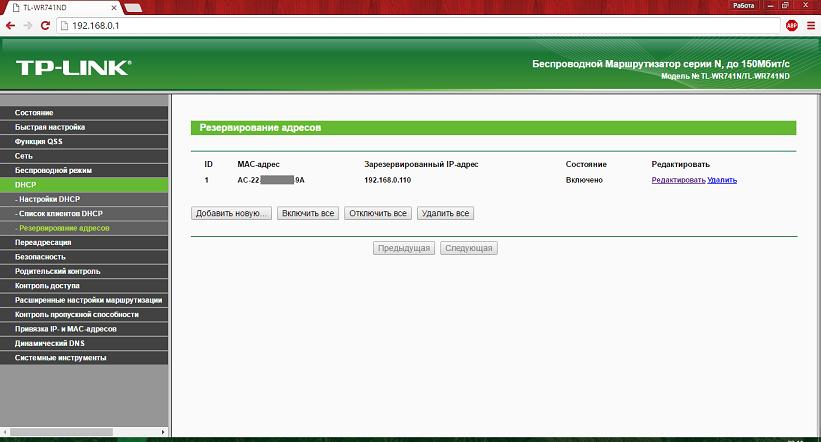
TP - 링크 소프트웨어는 메뉴를 통해 할 수있다 라우터 새로 고침 "시스템 도구 -\u003e 재설정".
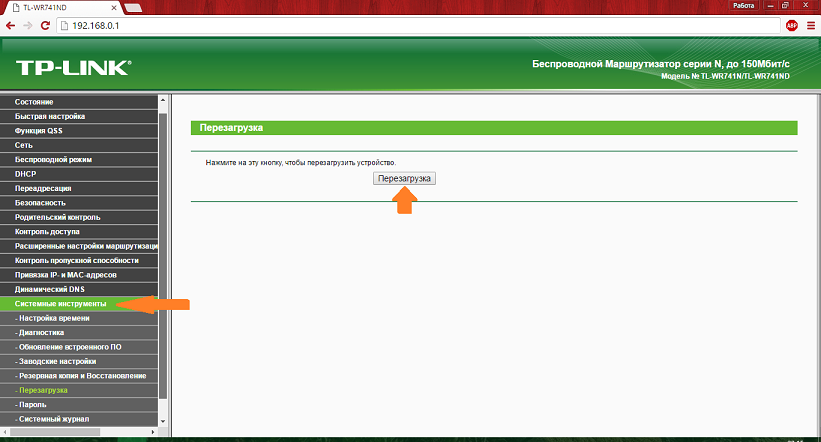
TP-Link 라우터에서 포트 열기
이러한 준비 단계를 완료 한 후, 당신은 포트의 개방에 직접 진행할 수 있습니다. "-\u003e 가상 서버 전환"을 추가 선택 TP - 링크 라우터를 열려면,로 이동 새로운 기록
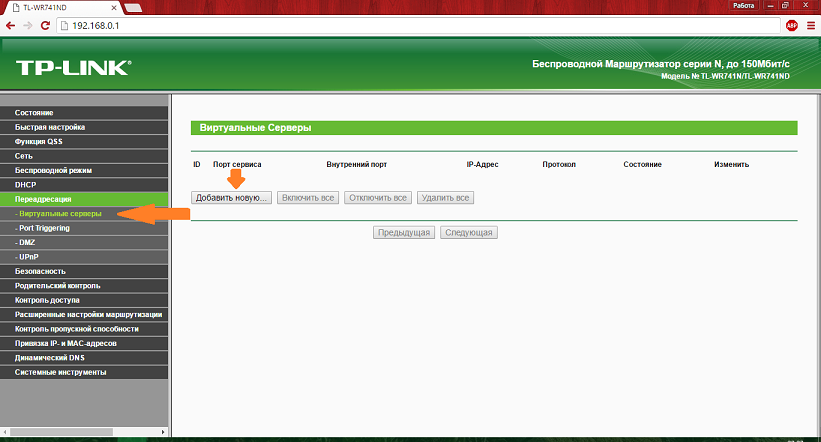
포트 번호로 필드를 채 웁니다. IP 주소 필드에 컴퓨터에 예약 된 값을 입력하십시오. 필요한 경우 프로토콜을 선택하십시오. "상태"에서 즉시 설정을 적용하려면 "의"마크를 남겨 wi-Fi 다시 시작 라우터. 당신은 표준 서비스 중 하나의 전달 포트를 확인하려면, 그것은 마지막 드롭 다운 목록에서 필요한 서비스를 선택하여 수행 할 수 있습니다. 당신이 포트의 수를 열 수 기억하지 않는 경우 수동으로 입력 및 선택하지 않는 목록에서하지만,이 기능 사이의 주요 차이점은 유용하게 사용할 수 있습니다.
와이파이 라우터 TP-Link는 표준 포트를 착빙 할 수있는 다음과 같은 서비스를 제공합니다 :
- 고퍼
- TELNET
목표 주가 - 링크에서 열 수있는 최대 수 : 65535.

어떤 경우에는,없는 일반적인 전달이 요구 될 수 있지만, 인 커밍 이벤트에 응답 포트 동적 개방. 이 기능을 구성, 당신은 이웃 메뉴에서 할 수 있습니다 : "착신 전화 -\u003e 포트 트리거». 이 옵션의 가장 일반적인 범위 - 복잡한 응용 프로그램과의 작업은, 들어오는 링크 (온라인 게임, 인터넷 전화 및 화상 회의 응용 프로그램)을 많이 얻을. 새 포트 트리거링 항목을 만들려면 새로 추가를 클릭합니다.
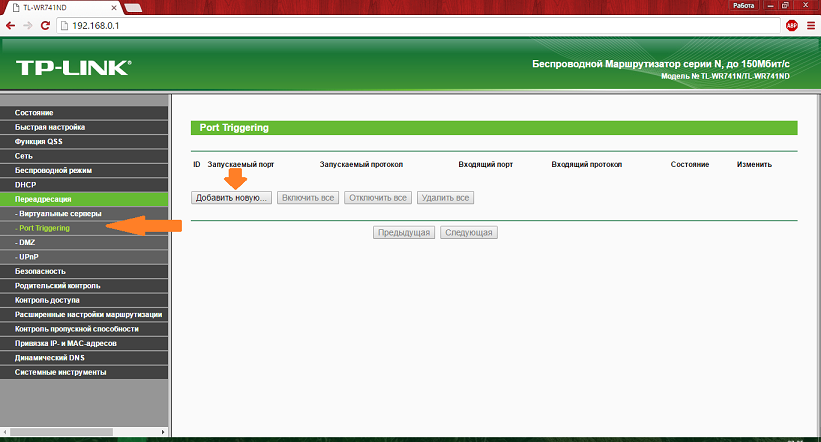
열린 창에서, 당신은 발사 규칙을 사용자 정의 할 수 있습니다. 설정이 스크린 샷에 지정된 경우, 예를 들어, 포트 7319는 직접 전달, 당신은 응용 프로그램, 미리 정의 된 목록에 대한 표준 규칙을 선택할 수있는 경우에서와 같이 포트 3812.에 처리시에 열려 있습니다.
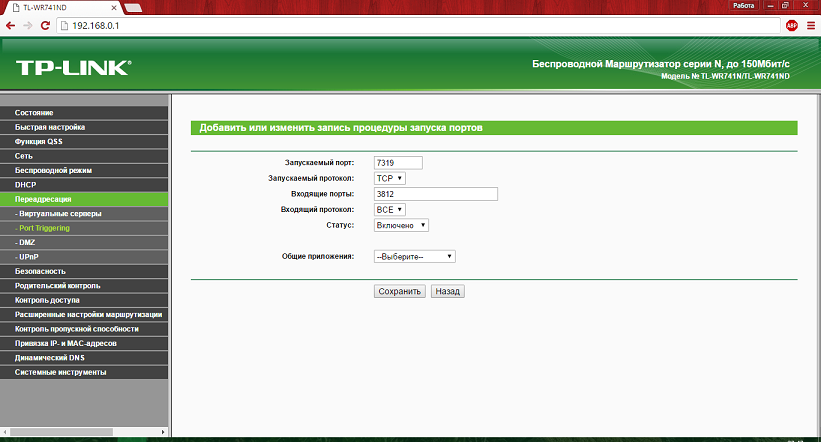
항구 포워딩에서 발생할 수있는 문제의 해결책
HTTP 프로토콜의 표준 인 포트 80을 전송하면 라우터 제어판에 액세스 할 수 없게된다는 것을 잊지 마십시오. 이 작업을 수행하려면 포트 80를 전송하려는 경우 이러한 상황을 방지하기 위해, 먼저, 라우터 제어 포트를 변경해야합니다, 메뉴 "보안으로 이동 -\u003e 원격 제어"및"웹 관리 포트 "필드에서 다른 값을 설정하십시오. 앞으로는 새로운 포트를 사용하여 라우터의 제어판에 액세스 할 수 있습니다. 예를 들어 포트 777이 설정된 경우 컨트롤을 엽니 다. Wi-Fi 라우터 주소 192.168.0.1:777에있을 수 있습니다.
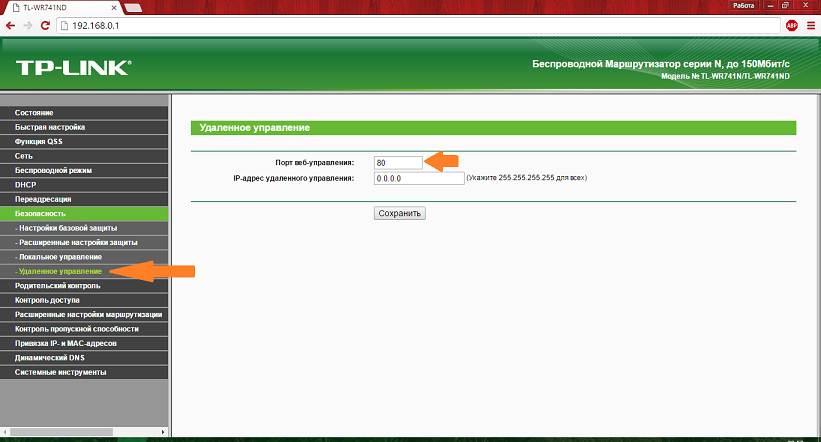
중요! 당신은 라우터의 관리자 패널에 로그인하는 잘못된 설정하거나 잊어 버린 암호를 포트 포워딩을 수행 할 때, 장치의 버튼을 사용하여 공장 초기화를 수행하는 것이 좋습니다.
유용한 비디오 : TP-Link 라우터의 포트를 30 초 안에 엽니 다.
지침
라우터 설정을 입력하십시오. 무엇을 위해 주소 표시 줄 브라우저에 주소를 입력하십시오 (예 : 192.168.1.1). 그런 다음 로그인 및 암호 요청을 사용하여 라우터의 웹 인터페이스를 볼 수 있습니다. 자주 사용되는 단어는 admin입니다 (장치의 설명서를 확인하십시오). 지금 로그인하십시오.
리디렉션 규칙 지정 항구. 어떤 목적으로 필요한 페이지를 찾을 수 있습니까? 설정 라우터. 포트 포워딩, NAT 설정 - - 가상 서버 또는 "재 고급 : 라우터의 다른 모델, 그것은 다른 이름을 가질 수 항구»
테이블에 컴퓨터 이름이나 IP 주소, 범위를 입력하십시오. 항구, 프로토콜을 선택하십시오. IP 주소는 명령 행에 입력하여 찾을 수 있습니다 (시작 단추 -Complete, cmd를 입력하십시오) ipconfig. 변경 사항을 저장하십시오. 라우터를 다시 시작하십시오.
하키는 지구상에서 가장 인기있는 게임 중 하나입니다. 이 스포츠의 장관에 대한 이유. 고속 기교 스틱과 세탁기, 때때로 대규모 혈액이 대학살에 통과 얼음, 동적 싸움 상대. 이 모든 것들이 쇼의 요소입니다. 하키 선수가 페널티 박스에 있지 않을 때는 그러한 기간이 없습니다. 이유는 간단합니다. 플레이어가 규칙을 어기는 것입니다. 그리고 매우 자주 의도적으로, 게이트 근처에 상황을 저장 상대의 스틱을 지연 시키거나 위험 지역에서 퍽을 던져. 가장 일반적인 위반 중 하나 건너 뛰는 와셔.
지침
퍽을 던진 후 게임이 멈추고 공격자 운동 선수 숨을 쉬는 기회가 있습니다. 레이드는 게임에서 불필요한 멈춤을 초래하기 때문에 위반으로 간주됩니다. 판사의 목표는 경기에서 시간을 낭비하는 것이 아닙니다. 플레이어는 목표 전방 외측 그의 절반에서 그녀를 보내면 씌우기 퍽 고정하고,이 특별히 열린 빙상의 중심을 분할 liniyu.Krasnaya 그들의 라인을 교차 규정 . 판사는 마지막 연락 장소를 결정해야합니다. 와셔 그것을 소유 한 플레이어. 그 후에 만 스킵이 이루어 졌는지 여부가 결정됩니다.
직접 제작하는 방법. 플레이어가 던지거나, 필드 절반에서 퍽을 떨어 뜨리거나 버리면, 골 라인 위로 굴립니다 팀 상대. 이 경우, 퍽은 도중에 플레이어를 해치지 않아야합니다. 퍽은 3 개 이상의 구역을 통과해야하며 패스 또는 던지기가 이루어진 곳을 세지 않습니다. 그 후 게임이 중지되고 규칙 위반이 수정됩니다 (이 경우 롤아웃).
웹 인터페이스에 연결 d- 링크 라우터 "고급 설정"버튼을 누릅니다.
"방화벽"섹션에서 "가상 서버"를 선택하십시오.
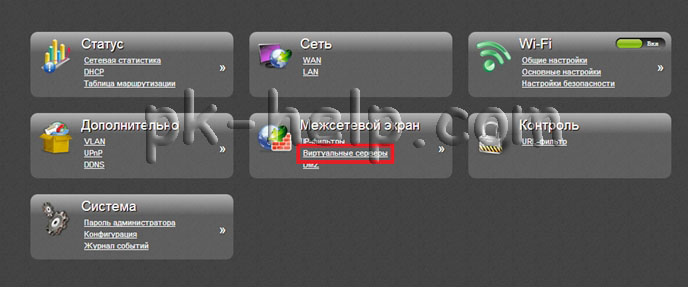 창이 열리면 "추가"를 클릭하십시오.
창이 열리면 "추가"를 클릭하십시오.
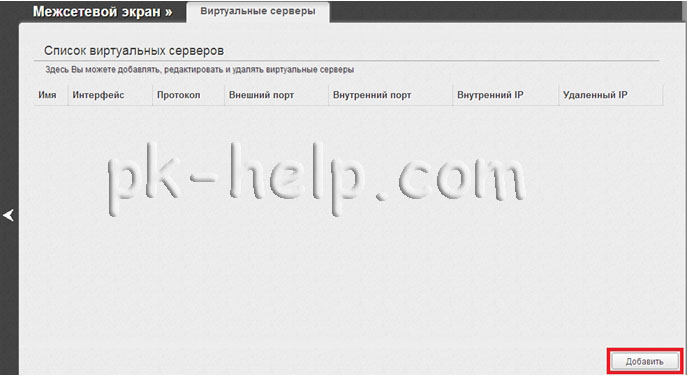 열린 창에서 가상 서버에 필요한 매개 변수를 지정하십시오. 그리고 "편집"버튼을 클릭하십시오.
열린 창에서 가상 서버에 필요한 매개 변수를 지정하십시오. 그리고 "편집"버튼을 클릭하십시오.
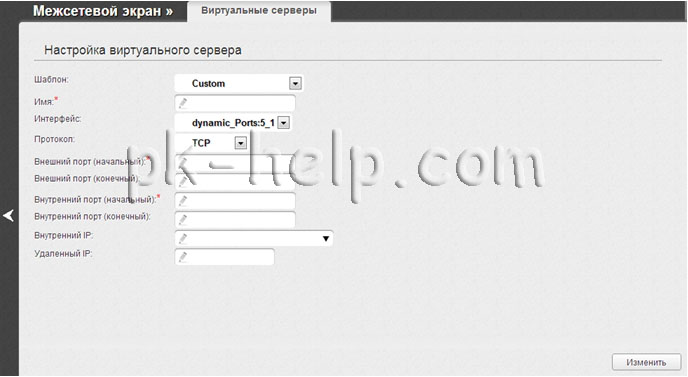 템플릿 - 드롭 다운 목록에 나열된 6 개의 가상 서버 템플리트 중 하나를 선택하거나 사용자 정의를 선택하여 가상 서버 설정을 직접 정의하십시오.
템플릿 - 드롭 다운 목록에 나열된 6 개의 가상 서버 템플리트 중 하나를 선택하거나 사용자 정의를 선택하여 가상 서버 설정을 직접 정의하십시오.
이름 - 쉽게 식별 할 수 있도록 가상 서버의 이름입니다. 임의적 일 수 있습니다.
인터페이스 - 생성 될 가상 서버가 바인드 될 연결입니다.
프로토콜 - 생성되는 가상 서버를 사용할 프로토콜. 드롭 다운 목록에서 원하는 값을 선택하십시오.
외부 포트 (초기) / 외부 포트 (최종) - 라우터의 포트, 내부 IP 필드에 지정된 IP 주소로 전달되는 트래픽. 포트 범위의 시작 및 끝 값을 설정하십시오. 당신은 단지 하나의 포트를 지정하려면, 외부 포트 (시작)에 입력하고, 공공 포트 (끝) 기입하지 않습니다.
내부 포트 (초기) / 내부 포트 (최종) - 내부는 IP에 주어진 포트 IP 주소가있는 트래픽은 외부 포트에 정의 된 라우터 포트에서 지향합니다. 포트 범위의 시작 및 끝 값을 설정하십시오. 당신은 단지 하나의 포트를 지정하려면, (기본) 이너 하버 (Inner Harbor)에 입력하고 (최종) 분야 이너 하버를 기입하지 않습니다.
내부 IP - 로컬 네트워크에있는 서버의 IP 주소입니다. 이 때 라우터의 로컬 네트워크에 연결된 장치를 선택할 수 있습니다. 이렇게하려면 드롭 다운 목록에서 해당 IP 주소를 선택하십시오 (이 필드는 자동으로 입력됩니다).
원격 IP - 외부 네트워크에있는 서버의 IP 주소입니다. 대부분의 경우이 필드는 비워 두어야합니다.
기존 서버에 대한 다른 옵션을 설정하려면 테이블에서 해당 서버를 선택하십시오. 열리는 페이지에서 필요한 설정을 변경하고 "편집"버튼을 클릭하십시오.
 기존 규칙을 저장하려면 "시스템"버튼을 클릭 한 다음 "저장"을 클릭하십시오.
기존 규칙을 저장하려면 "시스템"버튼을 클릭 한 다음 "저장"을 클릭하십시오.
TP 링크 라우터의 포트 전달.
TP-Link 라우터의 웹 인터페이스로 이동하십시오. "전달"- "가상 서버"메뉴로 이동하십시오. "Add New"버튼을 클릭하십시오. 
입력란을 채우십시오.
서비스 포트 - 사용자가 서비스에 로그인하는 네트워크 포트.
내부 포트 - 서비스를 사용할 수있는 내부 포트 (로컬 네트워크 내부).
참고 : 서비스 포트와 내부 포트는 다를 수 있습니다.
IP 주소 - 로컬 IP 주소 귀하의 서비스, 라우터에 의해 발행.
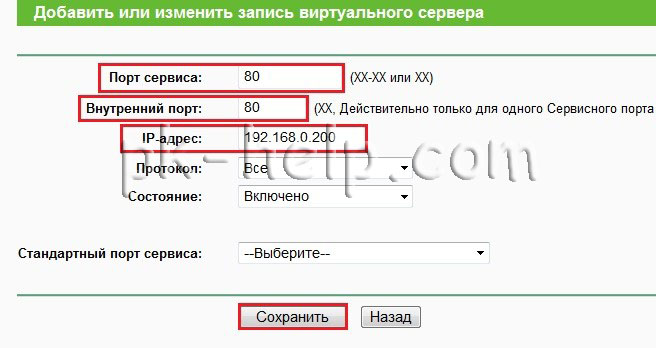 '저장'버튼을 클릭하여 설정을 저장하십시오.
'저장'버튼을 클릭하여 설정을 저장하십시오.
ASUS 라우터의 포트 포워딩.
아수스는, "인터넷"으로 이동 라우터의 웹 인터페이스로 이동 - 탭 "포트 포워딩"필드에 페이지 채우기의 맨 아래에.
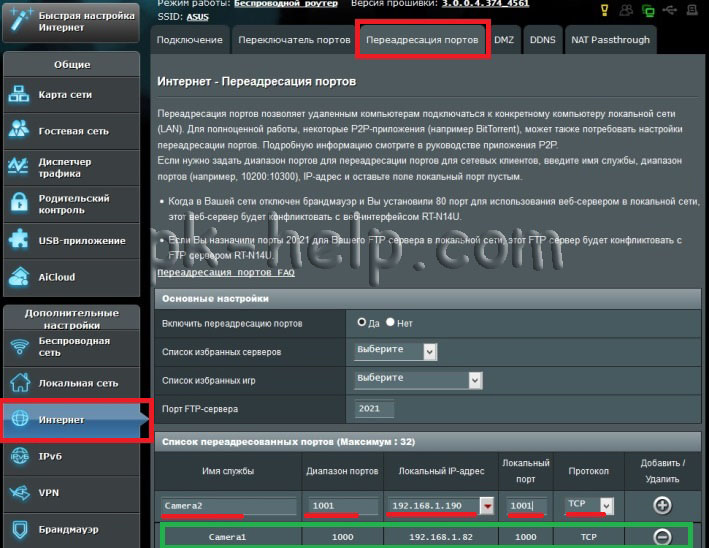
서비스 이름임의의 서비스 이름입니다.
포트 범위1050 개별 포트 1,000, 1,010 또는 1,000 혼합 : 1,050, 1,100 - 라우터는 포트 범위 1000받는 연결을 리디렉션되는 포트를 입력한다.
지역 주소- 라우터가 전달할 주소입니다.
로컬 포트- IP가있는 시스템의 포트 번호
프로토콜- 라우터가 어떤 종류의 연결을 잡아야합니다.
모든 설정을 지정한 후 "더하기"를 클릭하여 규칙을 추가 한 다음 설정을 저장하고 "적용"버튼을 클릭하십시오.
Zyxel 라우터의 포트 포워딩.
Zyxel 라우터의 웹 인터페이스로 이동하십시오. "Security (보안)"- "Broadcast (브로드 캐스트)"메뉴로 이동하십시오. 네트워크 주소 (NAT). "규칙 추가를 클릭하십시오. 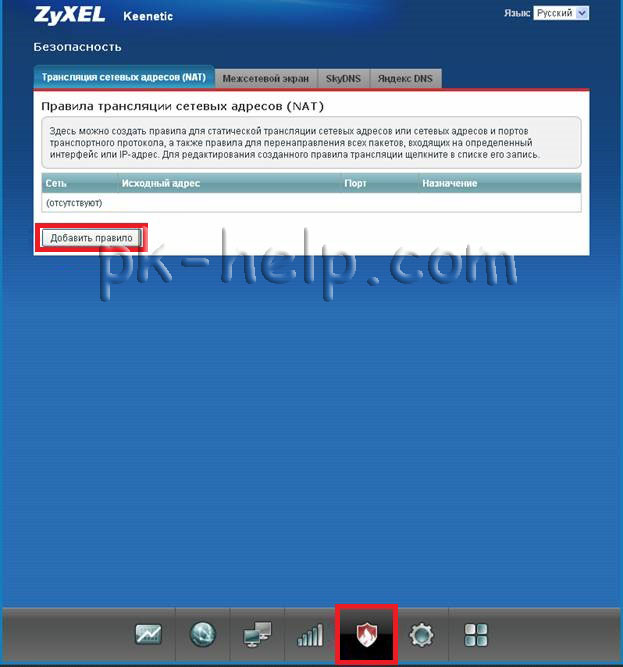 새 대화 상자에서 다음 항목을 채우십시오.
새 대화 상자에서 다음 항목을 채우십시오.
제발 제발! 입력란의 값을 지정해야합니다. 인터페이스. ISP가 허가 (PPPoE, L2TP 또는 PPTP)를 사용하는지 여부에 따라이 필드의 값이 다를 수 있습니다. ISP를 사용하지 않으면 항상 광대역 연결 (ISP) 인터페이스를 선택해야합니다. ISP가 PPPoE를 사용하여 인터넷에 액세스하는 경우 적절한 PPPoE 인터페이스를 선택해야합니다.
터널 인터페이스 (PPPoE를, PPTP 또는 L2TP) - 로컬 네트워크 및 인터넷 제공 업체 (링크 듀오)에 대한 동시 액세스를 제공하는 경우, 로컬 네트워크에서 포트 전달을위한 인터페이스 광대역 연결 (ISP) 및 인터넷에서 포트 포워딩을 선택해야합니다.
해결할 패키지 -이 필드는 인터페이스가 선택되지 않은 경우 활성화됩니다. 패킷이 도착할 인터넷 센터의 외부 IP 주소를 지정할 수 있습니다. 대다수의 경우이 항목은 유용하지 않습니다.
현장에서 프로토콜 프리셋 목록에서 포트가 플러시 될 때 사용되는 프로토콜을 지정할 수 있습니다 (이 예에서는 TCP / 21 - FTP (File Transfer)가 사용됨). 프로토콜 필드에서 TCP 또는 UDP를 선택하면 TCP / UDP 포트 필드에 포트 번호 또는 포트 범위를 지정할 수 있습니다.
현장에서 주소로 리디렉션 포트가 포워딩 될 로컬 네트워크상의 장치의 IP 주소를 지정하십시오 (이 예에서는 192.168.1.33 임).
새 대상 포트 번호 - "포트 스와핑"에 사용됩니다 (예 : 2121에서 21 로의 포트 매핑). 다른 포트로 통화를 브로드 캐스트 할 수 있습니다. 일반적으로 사용되지 않습니다.
필수 필드를 채우고 저장 버튼을 클릭하십시오.  이 경우 TCP 및 UDP 프로토콜을 통해 포트 4000을 리디렉션하는 규칙이 지정됩니다.
이 경우 TCP 및 UDP 프로토콜을 통해 포트 4000을 리디렉션하는 규칙이 지정됩니다. 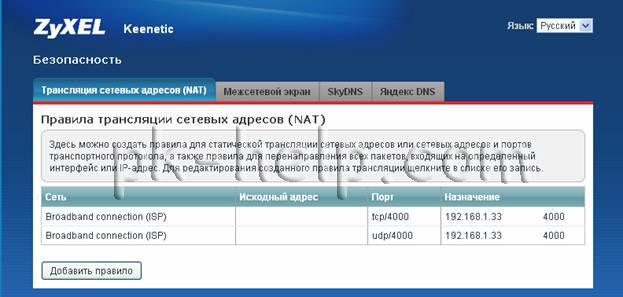
결과적으로 tcp / 4000 및 udp / 4000에 대한 리디렉션 규칙이있는 창이 "보안"설정에 나타나야합니다.
포트 포워딩 ...
오늘이 두 가지 인기 브랜드의 라우터에 대한 간단한 조작 방법을 배우자. TP-LINK 및 ASUS.
우리가 왜이 스케치가 필요한가요?
던지기 또는 그렇지 않으면, 항구 운송 로컬 홈 네트워크에서 장치에 원격으로 액세스 할 수있는 경로를 만드는 것입니다.
이 경우, dVR로실시간으로 연결된 카메라를 살펴보고 아카이브의 기록을 보거나 설정을 변경합니다.
포트 포워딩이 설치되어 있지 않으면 글로벌 와이드 웹에서 얻을 수있는 최대 값은 라우터 (즉, 라우터)에 있습니다.
이것은 장벽, 즉 로컬 네트워크의 세계가 시작되는 경계 인 인터넷의 인터넷 연결 장치입니다.
이 이론으로는 충분합니다. 우리는 연습을 마치고 2 가지 유형의 라우터 예제를 통해 간단히 포트를 던질 것입니다.
마찬가지로 다른 브랜드의 라우터에서도이 작업을 수행 할 수 있습니다.
일반적으로 필요한 기능이있는 메뉴가 호출됩니다. 가상 서버. 그것을 입력하면 우리는 아래의 예와 같은 방식으로 행동합니다.
첫째, 라우터의 예를 들어 보겠습니다. TP-LINK 특정 모델을 언급하지 않고, DVR 로의 포트 포워딩 절차를 보여줄 것입니다.
TP-LINK 라우터의 포트 전달
즐겨 찾는 브라우저를 열고 주소 표시 줄에 라우터의 로컬 주소를 표시하십시오. 기본적으로 TP-LINK는 다음과 같습니다.
192.168.0.1
사용자 이름 관리자
비밀번호 관리자
암호를 입력하면 라우터의 인터페이스가 쾌적한 녹색 톤으로 열립니다.
왼쪽의 수직 메뉴를 한눈에 알아보고 그 지점을 찾습니다. 리디렉션.
부르주아에서이 물건을 부를 수있다. 포워딩.
(당신이 완벽하게 알지 못하는 다른 언어의 라우터를 가지고 있다면 공식 사이트에서 펌웨어를 업로드하여 변경하는 것이 좋습니다.)
이 지점을 열었습니다. 간단히 클릭하면, 가상 서버 (가상 서버).
열린 페이지에서 고유 활성 버튼을 찾습니다. 업로드 (새로 추가)를 클릭하십시오.
이제 우리는 야외에서 DVR에 도달 할 수 있도록 필드를 채워야합니다.
서비스 포트 (서비스 포트)는 아래 그림과 같이 85로 설정합니다.
이 포트는 인터넷을 통해 특수 프로그램이나 브라우저의 주소 표시 줄에 콜론을 통해 메인 주소 다음에 장치를 입력 할 때 지정됩니다.
내부 포트 (내부 포트)는 엄격히 제한됩니다. 레지스트라 또는 IP 카메라에 지정되며 기본적으로 기본적으로, 80 .
IP 주소 (IP Address)는 DVR의 내부 로컬 주소입니다. 레코더 자체에서 보거나 네트워크상의 모든 장치를 보는 특수 프로그램을 사용하여 볼 수 있습니다.
나머지 항목은 그림과 같이 변경되지 않습니다.
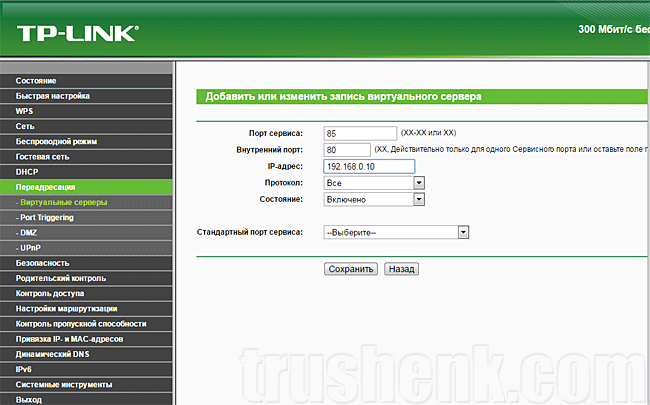
그 다음에 버튼을 누릅니다. 저장 (저장) 한 다음 준비가 가능한 하나의 포트를 확보하십시오. 제거 (삭제) 또는 수정 (수정).
라우터를 재부팅하면 ASUS와 달리 발생하지 않으므로 전체 절차가 빠릅니다.
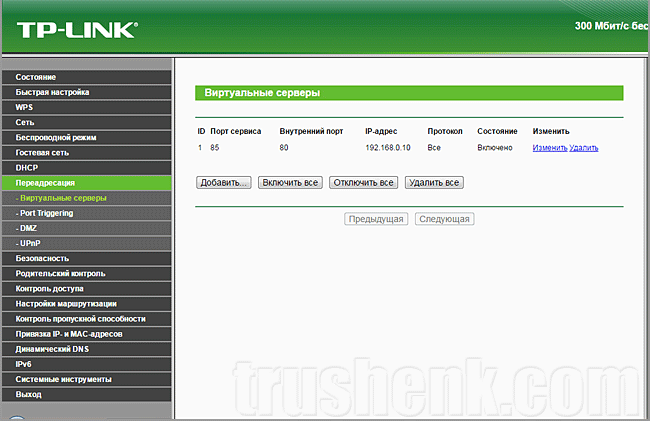
다시 버튼을 누릅니다. 업로드 (새로 추가) 다음 포트를 뒤집습니다.
이 경우, 모바일 애플리케이션의 원격 감시에 사용되는 전송 포트 (8000)의 일례.
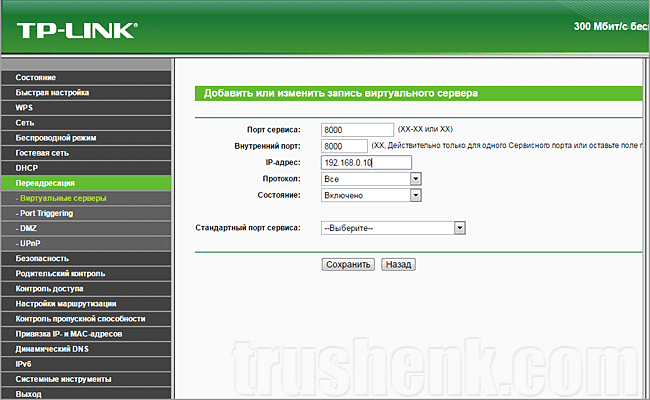
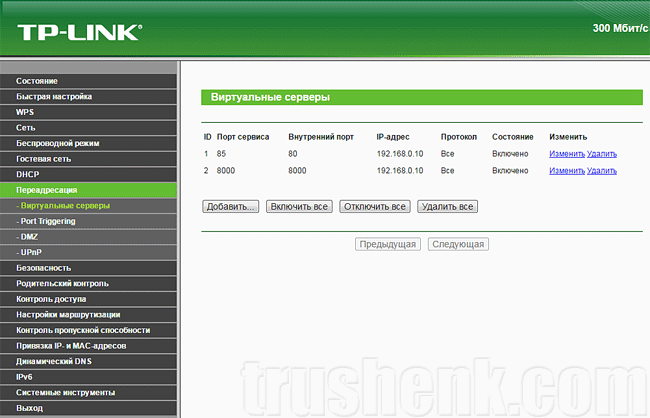
이제 인터넷에서 레코더에서 얻을 것이 무엇을위한 프로그램이나 네트워크의 외부 IP 주소의 주소 표시 줄을 지정하고 라우터가 정중하게 당신의 목적지까지 걸어 것 포트를 추가 충분하다.
ASUS 라우터의 포트 포워딩
Asus 라우터에서는 포트 포워딩이 조금씩 다르게 진행됩니다.
기본 IP 주소 :
192.168.1.1
사용자 이름 관리자
비밀번호 관리자
브라우저에서이 수치를 단조 메인 페이지 회색 파란색 검은 색과 인터페이스 아수스 라우터에 도착.
섹션의 왼쪽 세로 메뉴에서 고급 설정
요점을 찾는다.
인터넷
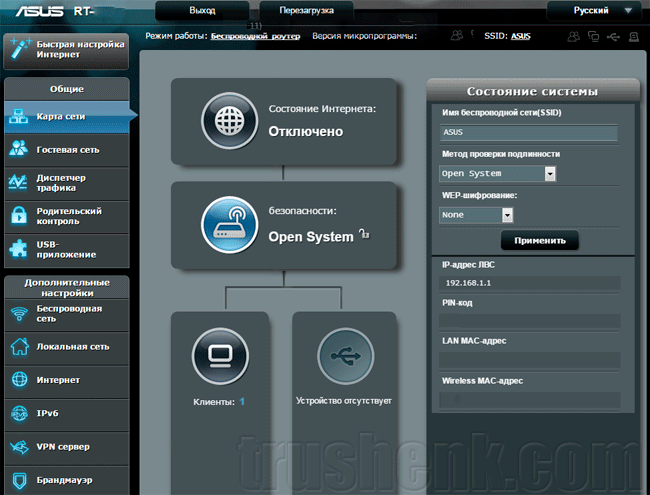
그것을 입력하면 상단 가로 메뉴 항목에서 찾을 수 있습니다. 항구 운송.
그것을 클릭하고 단락에 진드기를 넣으십시오. 포트 전달 사용
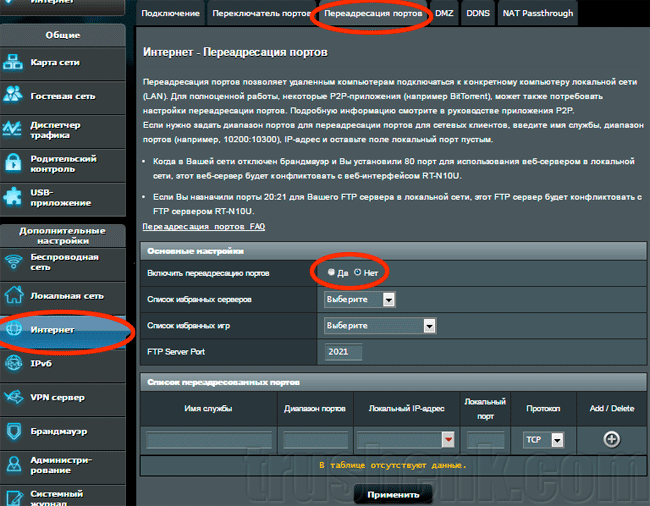
아래, 접시에 리디렉션 된 포트 목록 필요한 포트를 추가해야합니다.
서비스 이름 - 라틴 문자
포트 범위 - 들어오는 포트. 콜론을 통해 외부 IP 주소 다음에 브라우저의 주소 표시 줄에 지정됩니다.
로컬 IP 주소 - DVR 또는 IP 카메라의 내부 IP 주소. 기기 설정에서 확인하거나 네트워크 섹션에서 직접 설정할 수 있습니다.
로컬 포트는 - 그것은 DVR 또는 IP 카메라 80 당신이 어떤 이유로 그것을 변경하는 경우에 기본적으로, 당신은이 시점에서 새 값을 지정합니다.
우리는 프로토콜을 변경하지 않고 그대로 둡니다.
그런 다음 행 끝에있는 더하기 기호를 클릭하여 입력 한 값을 라우터에 추가하십시오.

이 네트워크에 더 많은 장치가 있으면 그 장치로 리디렉션합니다.
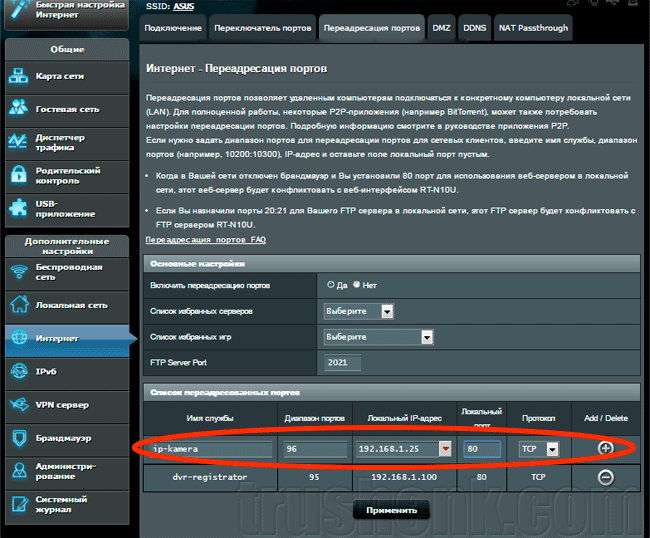
우리는 모바일 장치에서 실행되는 프로그램 용 포트를 제공합니다.

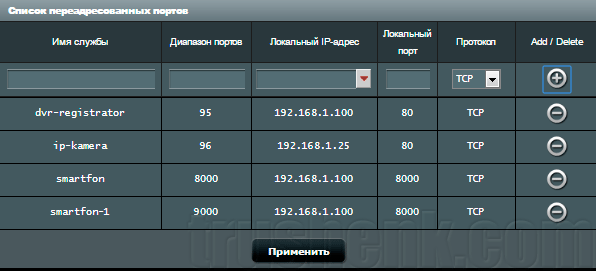
라우터가 재부팅됩니다.
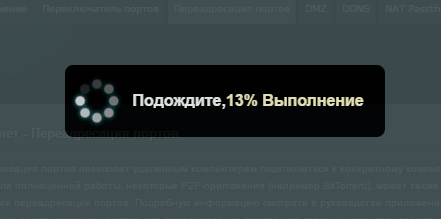
모든 것이 올바르게 완료되면 포트가 추가 된 외부 IP 주소로 이동하면 즐겨 찾는 등록 기관으로 이동하게됩니다.


 아파트에서 셀룰러 통신의 품질을 향상시키는 방법
아파트에서 셀룰러 통신의 품질을 향상시키는 방법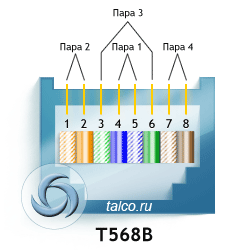 RJ45 커넥터로 네트워크 와이어 압축
RJ45 커넥터로 네트워크 와이어 압축 믹싱 콘솔 선택 방법
믹싱 콘솔 선택 방법